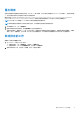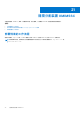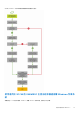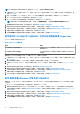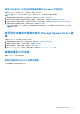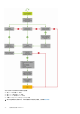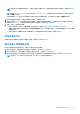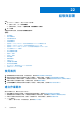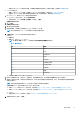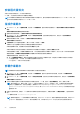Users Guide
Table Of Contents
- OpenManage Integration for Microsoft System Center Version 7.2.1 for System Center Configuration Manager and System Center Virtual Machine Manager Unified User’s Guide
- 簡介 OMIMSSC
- OMIMSSC 元件
- OMIMSSC 系統需求
- 部署 OMIMSSC
- OMIMSSC 授權
- 在 OMIMSSC 中註冊 Microsoft 主控台
- 管理 OMIMSSC 及其元件
- 備份及還原 OMIMSSC 裝置
- 解除安裝 OMIMSSC
- 為 SCVMM 升級 OMIMSSC
- 將 OMIMSSC 設備重新開機
- 登出 OMIMSSC 設備
- 管理設定檔
- 探索裝置並同步處理伺服器與 MSSC 主控台
- OMIMSSC 中的檢視
- 管理作業範本
- 準備作業系統部署
- 使用作業範本建立叢集
- OMIMSSC 的韌體更新
- 管理 OMIMSSC 中的裝置
- 隨需分配裝置 OMIMSSC
- 組態與部署
- 故障診斷案例
- 附錄
- 附錄 2
- 從 Dell EMC 支援網站存取文件

註: 請確定您已使用輪詢和通知功能,將更新來源更新至最新目錄。如需關於輪詢和通知的更多資訊,請參閱輪詢和通
知。
如果您要更新 Storage Spaces Direct 叢集,請選擇 Storage Spaces Direct 叢集特定的預先定義更新來源。這些更新來源只
會顯示在維護中心頁面。
如果您要更新 MX7000 裝置,請選擇模組化系統特定的預先定義更新來源。這些更新來源只會顯示在維護中心頁面。
2. 建立或選擇預設更新群組。如需更新群組的更多資訊,請參閱更新群組。
3. 利用已註冊的 Microsoft 主控台探索或同步處理裝置,並確定裝置清查為最新狀態。如需關於探索和同步處理的更多資訊,
請參閱裝置探索和同步。如需有關伺服器清查資料的更多資訊,請參閱啟動伺服器檢視。
4. 使用以下其中一種選項更新裝置:
● 選擇必要的裝置,然後按一下執行更新。如需更多資訊,請參閱使用執行更新方法將韌體版本升級或降級。
註: 若要將裝置元件的韌體降級,請選擇允許降級核取方塊。如果未選取此選項,則在需要韌體降級的元件上不會有
任何動作。
● 選擇作業範本中的韌體更新元件並部署此範本。如需有關作業範本的更多資訊,請參閱作業範本。
設定更換的元件
若要使更換元件韌體版本或組態設定與舊元件相符,請參閱套用韌體與組態設定。
匯出與匯入伺服器設定檔
在特定執行個體匯出伺服器設定檔,然後匯入該設定檔以恢復伺服器:
1. 建立防護保存庫。如需有關建立防護保存庫的更多資訊,請參閱建立防護保存庫。
2. 匯出伺服器設定檔。如需有關匯出伺服器設定檔的更多資訊,請參閱匯出伺服器設定檔。
3. 將伺服器設定檔匯入至其匯出時使用的相同伺服器。如需有關匯入伺服器設定檔的更多資訊,請參閱匯入伺服器設定檔。
註: 您僅能在 RAID 組態已匯出至設定檔時,匯入含 RAID 組態的伺服器設定檔。
隨需分配裝置 OMIMSSC 77